脸部长痘痘人物照片磨皮美白处理教程
作者 Sener 来源 PS联盟 发布时间 2009-09-30
5、这一步来制作双眼皮,方法有很多可以用描边再模糊来制作。本教程的是用加深/减淡工具来制作,先用钢笔工具把眼睛的轮廓勾出来,按Ctrl + Enter转为选区后用加深工具,曝光度为:10%把眼睛内框涂深一点,再用钢笔工具勾出双眼皮的路径,转为选区如图7,双眼皮大致分为三层,选区边缘内部为深色,靠近眼睛部分为高光部分,选区外边缘为深色,涂的时候需要细心涂抹,高光部分用减淡工具涂,涂好后再加上瞳孔的反光,效果如图8。

<图6>

<图7>

<图8>
6、新建一个图层,简单的加上一点睫毛,如图9。

<图9>
7、创建亮度/对比度调整图层,参数设置如图10,效果如图11。
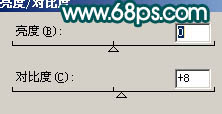
<图10>

<图11>
8、新建一个图层,盖印图层选择减淡工具把人物脸部高光部分涂亮一点,效果如图12。

<图12>
9、创建曲线调整图层,参数设置如图13,效果如图14。
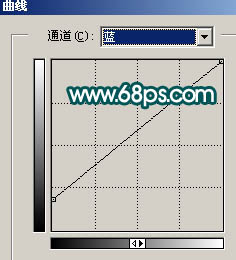
<图13>

<图14>
| 上一页123下一页 |